这是自定义View系列的第二篇博客,我们继续来学习关于自定义View的知识。
今天我们来实现一下广告条案例。
我们要实现的是这样的一个效果。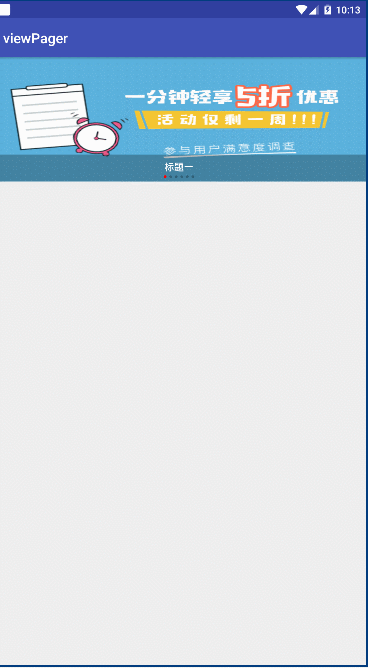
要想实现这样的效果,我们可以借助ViewPager控件,然后加上自定义的一些控件即可完成。那么现在就开始吧。
新建一个android项目。
修改activity_main.xml文件。
<?xml version="1.0" encoding="utf-8"?>
<RelativeLayout xmlns:android="http://schemas.android.com/apk/res/android"
xmlns:app="http://schemas.android.com/apk/res-auto"
xmlns:tools="http://schemas.android.com/tools"
android:layout_width="match_parent"
android:layout_height="match_parent"
tools:context="com.itcast.test0429.MainActivity">
<android.support.v4.view.ViewPager
android:id="@+id/viewpager"
android:layout_width="match_parent"
android:layout_height="180dp"/>
<LinearLayout
android:layout_width="match_parent"
android:layout_height="wrap_content"
android:layout_alignBottom="@id/viewpager"
android:background="#44000000"
android:orientation="vertical"
android:padding="5dp">
<TextView
android:id="@+id/tv_title"
android:layout_width="match_parent"
android:layout_height="wrap_content"
android:gravity="center_horizontal"
android:padding="3dp"
android:text="复仇者联盟4"
android:textColor="#ffffff" />
<LinearLayout
android:id="@+id/ll_point_group"
android:layout_width="match_parent"
android:layout_height="wrap_content"
android:gravity="center_horizontal"
android:orientation="horizontal">
</LinearLayout>
</LinearLayout>
</RelativeLayout>
然后修改MainActivity的代码。
package com.itcast.test0429;
import android.os.Bundle;
import android.support.v4.view.PagerAdapter;
import android.support.v4.view.ViewPager;
import android.support.v7.app.AppCompatActivity;
import android.util.Log;
import android.view.View;
import android.view.ViewGroup;
import android.widget.ImageView;
import android.widget.LinearLayout;
import android.widget.TextView;
import java.util.ArrayList;
import butterknife.BindInt;
import butterknife.BindView;
import butterknife.ButterKnife;
public class MainActivity extends AppCompatActivity {
private static final String TAG = MainActivity.class.getSimpleName();
@BindView(R.id.viewpager)
ViewPager viewpager;
@BindView(R.id.tv_title)
TextView tvTitle;
@BindView(R.id.ll_point_group)
LinearLayout llPointGroup;
private ArrayList<ImageView> imageViews;
//图片资源ID
private final int[] imageIds = {
R.drawable.b1,
R.drawable.b2,
R.drawable.b3
};
//图片标题集合
private final String[] imageDescriptions = {
"标题一",
"标题二",
"标题三"
};
@Override
protected void onCreate(Bundle savedInstanceState) {
super.onCreate(savedInstanceState);
setContentView(R.layout.activity_main);
ButterKnife.bind(this);
imageViews = new ArrayList<>();
for(int i = 0;i < imageIds.length;i++){
ImageView imageView = new ImageView(this);
imageView.setBackgroundResource(imageIds[i]);
//添加到集合中
imageViews.add(imageView);
}
//设置适配器
viewpager.setAdapter(new MyAdapter());
}
class MyAdapter extends PagerAdapter{
/**
* 得到图片的总数
* @return
*/
@Override
public int getCount() {
return imageViews.size();
}
/**
* 相当于getView方法
* @param container ViewPager自身
* @param position 当前实例化页面的位置
* @return
*/
@Override
public Object instantiateItem(ViewGroup container, int position) {
ImageView imageView = imageViews.get(position);
container.addView(imageView);//添加到ViewPager中
Log.e(TAG,"instantiateItem==" + position + ",---imageView==" + imageView);
return imageView;
}
/**
* 比较view和object是否同一个实例
* @param view 页面
* @param object instantiateItem方法返回的结果
* @return
*/
@Override
public boolean isViewFromObject(View view, Object object) {
return view == object;
}
/**
* 释放资源
* @param container ViewPager
* @param position 要释放的位置
* @param object 要释放的页面
*/
@Override
public void destroyItem(ViewGroup container, int position, Object object) {
Log.e(TAG,"destroyItem==" + position + ",---object==" + object);
container.removeView((View) object);
}
}
}
需要注意的就是PageAdapter的使用,每个方法我都写了注释,大家应该能理解吧。ViewPager在运行之后总共会初始化两个页面,最多初始化三个,随着页面的增多,ViewPager会自动销毁前面的页面进而提供给后面的页面使用,这是ViewPage的内容优化,我们可以来验证一下,我在初始化和销毁的方法中都打印了日志。现在,我们来运行项目。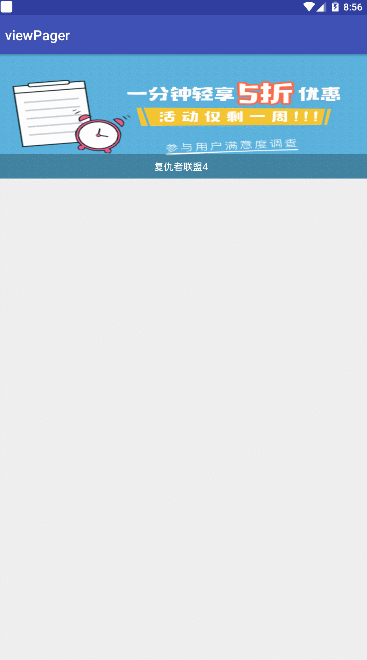
我们看看日志情况。
只打印了两次初始化信息,说明ViewPager只初始化了两个页面。
我们向左滑动ViewPager来切换页面,此时观察日志信息。
会发现在创建了三个实例后,第一个页面的实例就被销毁了,这就证实了刚才的结论。
这样我们第一阶段的编码就完成了,接下来我们实现添加指示点,并根据页面改变设置文本。
而指示点有多种实现方式,可以通过图片来显示,也可以自己绘制指示点显示,我这种用的是第二种方式。贴出MainActivity的代码。
package com.itcast.test0429;
import android.os.Bundle;
import android.support.v4.view.PagerAdapter;
import android.support.v4.view.ViewPager;
import android.support.v7.app.AppCompatActivity;
import android.util.Log;
import android.view.View;
import android.view.ViewGroup;
import android.widget.ImageView;
import android.widget.LinearLayout;
import android.widget.TextView;
import java.util.ArrayList;
import butterknife.BindView;
import butterknife.ButterKnife;
import butterknife.OnClick;
import butterknife.OnPageChange;
public class MainActivity extends AppCompatActivity {
private static final String TAG = MainActivity.class.getSimpleName();
@BindView(R.id.viewpager)
ViewPager viewpager;
@BindView(R.id.tv_title)
TextView tvTitle;
@BindView(R.id.ll_point_group)
LinearLayout llPointGroup;
private ArrayList<ImageView> imageViews;
//图片资源ID
private final int[] imageIds = {
R.drawable.b1,
R.drawable.b2,
R.drawable.b3,
R.drawable.b1,
R.drawable.b2,
R.drawable.b3
};
/**
* 上一次高亮显示的位置
*/
private int prePosition = 0;
//图片标题集合
private final String[] imageDescriptions = {
"标题一",
"标题二",
"标题三",
"标题四",
"标题五",
"标题六"
};
@Override
protected void onCreate(Bundle savedInstanceState) {
super.onCreate(savedInstanceState);
setContentView(R.layout.activity_main);
ButterKnife.bind(this);
imageViews = new ArrayList<>();
for (int i = 0; i < imageIds.length; i++) {
ImageView imageView = new ImageView(this);
imageView.setBackgroundResource(imageIds[i]);
//添加到集合中
imageViews.add(imageView);
//添加点
ImageView point = new ImageView(this);
point.setBackgroundResource(R.drawable.point_selector);
LinearLayout.LayoutParams params = new LinearLayout.LayoutParams(8, 8);
if (i == 0) {
point.setEnabled(true);//显示红色
} else {
point.setEnabled(false);//显示灰色
params.leftMargin = 8;
}
point.setLayoutParams(params);
llPointGroup.addView(point);
}
//设置适配器
viewpager.setAdapter(new MyAdapter());
tvTitle.setText(imageDescriptions[prePosition]);
//设置监听ViewPager页面的改变
viewpager.addOnPageChangeListener(new ViewPager.OnPageChangeListener() {
/**
* 当页面滚动的时候回调此方法
* @param position 当前页面的位置
* @param positionOffset 滑动页面的百分比
* @param positionOffsetPixels 在屏幕上滑动的像素
*/
@Override
public void onPageScrolled(int position, float positionOffset, int positionOffsetPixels) {
}
/**
* 当某个页面被选中的时候回调此方法
* @param position 被选中页面的位置
*/
@Override
public void onPageSelected(int position) {
//设置对应页面的文本信息
tvTitle.setText(imageDescriptions[position]);
//把上一个高亮的设置为默认-灰色
llPointGroup.getChildAt(prePosition).setEnabled(false);
//当前设置为高亮-红色
llPointGroup.getChildAt(position).setEnabled(true);
prePosition = position;
}
/**
* 当页面滚动状态变化的时候回调此方法
* 静止-》滑动
* 滑动--》静止
* 静止---》拖拽
* @param state
*/
@Override
public void onPageScrollStateChanged(int state) {
}
});
}
class MyAdapter extends PagerAdapter {
/**
* 得到图片的总数
*
* @return
*/
@Override
public int getCount() {
return imageViews.size();
}
/**
* 相当于getView方法
*
* @param container ViewPager自身
* @param position 当前实例化页面的位置
* @return
*/
@Override
public Object instantiateItem(ViewGroup container, int position) {
ImageView imageView = imageViews.get(position);
container.addView(imageView);//添加到ViewPager中
Log.e(TAG, "instantiateItem==" + position + ",---imageView==" + imageView);
return imageView;
}
/**
* 比较view和object是否同一个实例
*
* @param view 页面
* @param object instantiateItem方法返回的结果
* @return
*/
@Override
public boolean isViewFromObject(View view, Object object) {
return view == object;
}
/**
* 释放资源
*
* @param container ViewPager
* @param position 要释放的位置
* @param object 要释放的页面
*/
@Override
public void destroyItem(ViewGroup container, int position, Object object) {
Log.e(TAG, "destroyItem==" + position + ",---object==" + object);
container.removeView((View) object);
}
}
}
指示点我是用xml文件绘制的,point_selecotr.xml文件代码如下。
<?xml version="1.0" encoding="utf-8"?>
<selector xmlns:android="http://schemas.android.com/apk/res/android">
<item android:state_enabled="false" android:drawable="@drawable/point_normal"/>
<item android:state_enabled="true" android:drawable="@drawable/point_press"/>
</selector>
point_normal.xml文件代码如下。
<?xml version="1.0" encoding="utf-8"?>
<shape xmlns:android="http://schemas.android.com/apk/res/android"
android:shape="oval">
<size
android:width="8dp"
android:height="8dp" />
<solid android:color="#44000000" />
</shape>
point_press.xml文件代码如下。
<?xml version="1.0" encoding="utf-8"?>
<shape xmlns:android="http://schemas.android.com/apk/res/android"
android:shape="oval">
<size
android:width="8dp"
android:height="8dp" />
<solid android:color="#ff0000" />
</shape>
我们运行项目,预览效果。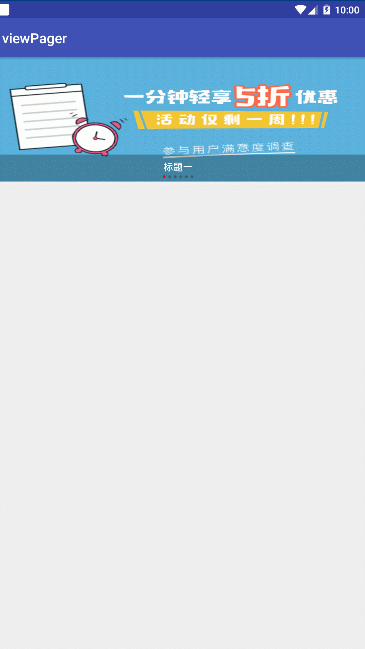
这个时候,指示点和文本标题的内容都随着我们的滑动而改变,这样,我们的目的就达到了。
我们来实现第三阶段的需求,支持左右无限滑动。
怎么才能实现这个需求呢?滑动的页面数量是由适配器的getCount方法决定的,所以,我们在getCount方法里直接返回Integer.MAX_VALUE,这是int的最大值,这个数量已经非常庞大了,可以说近似于无限滑动,但是设置如此大的数量,而我们的数据又没有这么多,那么在滑动页面的时候肯定会产生索引越界的问题,所以,为了避免这样的问题产生,我们就必须把有页面位置的地方全部取模处理,让其保持在我们的有限数据范围内,这样就能够实现我们的需求了。那么我们来修改MainActivity的代码。
package com.itcast.test0429;
import android.os.Bundle;
import android.support.v4.view.PagerAdapter;
import android.support.v4.view.ViewPager;
import android.support.v7.app.AppCompatActivity;
import android.util.Log;
import android.view.View;
import android.view.ViewGroup;
import android.widget.ImageView;
import android.widget.LinearLayout;
import android.widget.TextView;
import java.util.ArrayList;
import butterknife.BindView;
import butterknife.ButterKnife;
import butterknife.OnClick;
import butterknife.OnPageChange;
public class MainActivity extends AppCompatActivity {
private static final String TAG = MainActivity.class.getSimpleName();
@BindView(R.id.viewpager)
ViewPager viewpager;
@BindView(R.id.tv_title)
TextView tvTitle;
@BindView(R.id.ll_point_group)
LinearLayout llPointGroup;
private ArrayList<ImageView> imageViews;
//图片资源ID
private final int[] imageIds = {
R.drawable.b1,
R.drawable.b2,
R.drawable.b3,
R.drawable.b1,
R.drawable.b2,
R.drawable.b3
};
/**
* 上一次高亮显示的位置
*/
private int prePosition = 0;
//图片标题集合
private final String[] imageDescriptions = {
"标题一",
"标题二",
"标题三",
"标题四",
"标题五",
"标题六"
};
@Override
protected void onCreate(Bundle savedInstanceState) {
super.onCreate(savedInstanceState);
setContentView(R.layout.activity_main);
ButterKnife.bind(this);
imageViews = new ArrayList<>();
for (int i = 0; i < imageIds.length; i++) {
ImageView imageView = new ImageView(this);
imageView.setBackgroundResource(imageIds[i]);
//添加到集合中
imageViews.add(imageView);
//添加点
ImageView point = new ImageView(this);
point.setBackgroundResource(R.drawable.point_selector);
LinearLayout.LayoutParams params = new LinearLayout.LayoutParams(8, 8);
if (i == 0) {
point.setEnabled(true);//显示红色
} else {
point.setEnabled(false);//显示灰色
params.leftMargin = 8;
}
point.setLayoutParams(params);
llPointGroup.addView(point);
}
//设置适配器
viewpager.setAdapter(new MyAdapter());
tvTitle.setText(imageDescriptions[prePosition]);
//设置监听ViewPager页面的改变
viewpager.addOnPageChangeListener(new ViewPager.OnPageChangeListener() {
/**
* 当页面滚动的时候回调此方法
* @param position 当前页面的位置
* @param positionOffset 滑动页面的百分比
* @param positionOffsetPixels 在屏幕上滑动的像素
*/
@Override
public void onPageScrolled(int position, float positionOffset, int positionOffsetPixels) {
}
/**
* 当某个页面被选中的时候回调此方法
* @param position 被选中页面的位置
*/
@Override
public void onPageSelected(int position) {
int realPosition = position % imageViews.size();
//设置对应页面的文本信息
tvTitle.setText(imageDescriptions[realPosition]);
//把上一个高亮的设置为默认-灰色
llPointGroup.getChildAt(prePosition).setEnabled(false);
//当前设置为高亮-红色
llPointGroup.getChildAt(realPosition).setEnabled(true);
prePosition = realPosition;
}
/**
* 当页面滚动状态变化的时候回调此方法
* 静止-》滑动
* 滑动--》静止
* 静止---》拖拽
* @param state
*/
@Override
public void onPageScrollStateChanged(int state) {
}
});
}
class MyAdapter extends PagerAdapter {
/**
* 得到图片的总数
*
* @return
*/
@Override
public int getCount() {
return Integer.MAX_VALUE;
}
/**
* 相当于getView方法
*
* @param container ViewPager自身
* @param position 当前实例化页面的位置
* @return
*/
@Override
public Object instantiateItem(ViewGroup container, int position) {
int realPosition = position % imageViews.size();
ImageView imageView = imageViews.get(realPosition);
container.addView(imageView);//添加到ViewPager中
Log.e(TAG, "instantiateItem==" + position + ",---imageView==" + imageView);
return imageView;
}
/**
* 比较view和object是否同一个实例
*
* @param view 页面
* @param object instantiateItem方法返回的结果
* @return
*/
@Override
public boolean isViewFromObject(View view, Object object) {
return view == object;
}
/**
* 释放资源
*
* @param container ViewPager
* @param position 要释放的位置
* @param object 要释放的页面
*/
@Override
public void destroyItem(ViewGroup container, int position, Object object) {
Log.e(TAG, "destroyItem==" + position + ",---object==" + object);
container.removeView((View) object);
}
}
}
这样就可以了,我们来运行一下项目。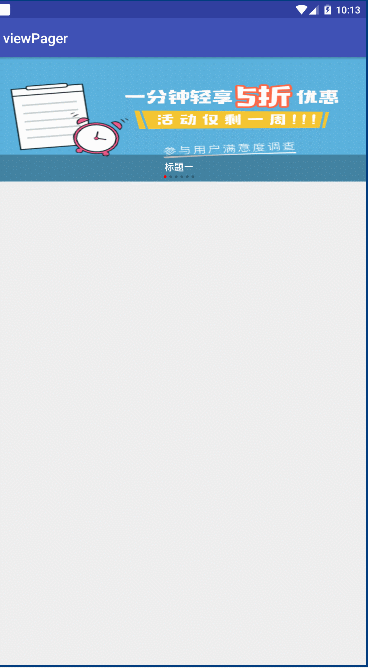
乍一看,好像是没什么问题了,但是,这个程序是有bug的,只是这样我们没有测试出来,我再操作一遍。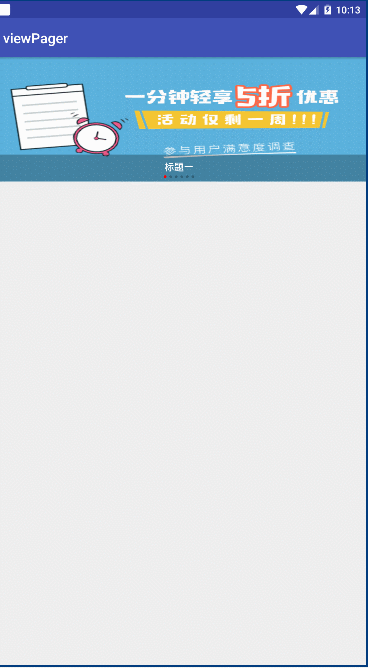
发现问题了没有,我在最开始进入程序的时候,右滑是不是滑不动?因为ViewPager默认从0开始,所以左边已经没有其它页面了,故你无法右滑,那怎么解决这个问题呢?找到了问题的原因,那就可以有解决办法,既然左边没有页面,那就让它有页面不就得了?我们把第一张图定位到中间位置,那么它的左边和右边就都会拥有数量庞大的页面。虽然页面很多,但也不是滑不完的,假如有一个用户,他就是闲得慌,他就拼命地滑,结果,把左边或者右边的所有页面都滑完了,这种情况我们只能说这个人他真的是闲得慌了,总之,按照正常情况,如此多的页面时足够用户滑动了。
原理我们知道了,如何通过编码实现呢?很简单,只需要ViewPager设置适配器之后加上如下代码即可。
//设置中间位置 int item = Integer.MAX_VALUE / 2 - Integer.MAX_VALUE / 2 % imageViews.size();//要保证imageViews的整数倍 viewpager.setCurrentItem(item);
现在运行项目,预览效果。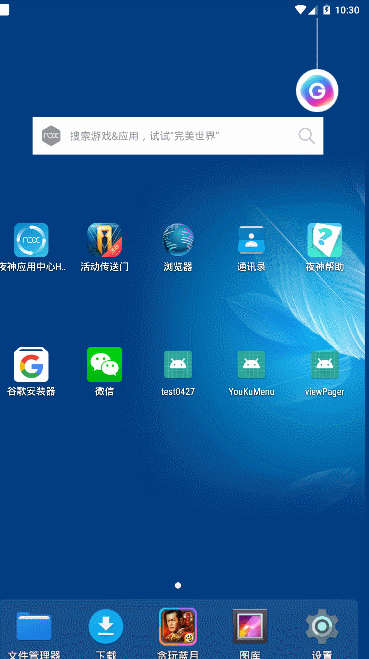
这样问题就解决了。整个案例也就结束了,这只是ViewPager使用的一小部分,这个程序还可以加上很多的功能,比如自动播放,然后点击跳转等等,由于篇幅有限,我就不一一实现了,感兴趣的可以自己尝试着写一写。
源码已上传至GitHub